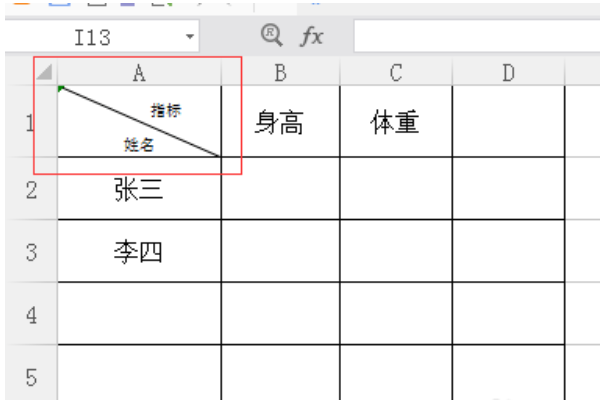1、打开需要添加斜线和文字的表格。

3、点击设置单元格式,找到边框。
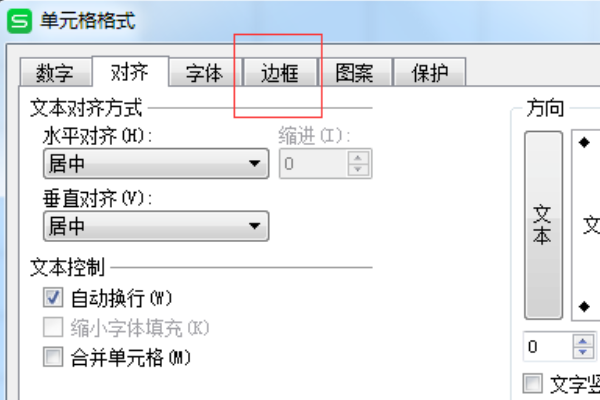
4、点击边框,找到需要的斜线边框。

5、点击确定,斜线就画好了。

6、输入文字“指标”然后直接按键盘上的alt+Enter。

7、输入文字“姓名”,然后直接按键盘上的alt+Enter。
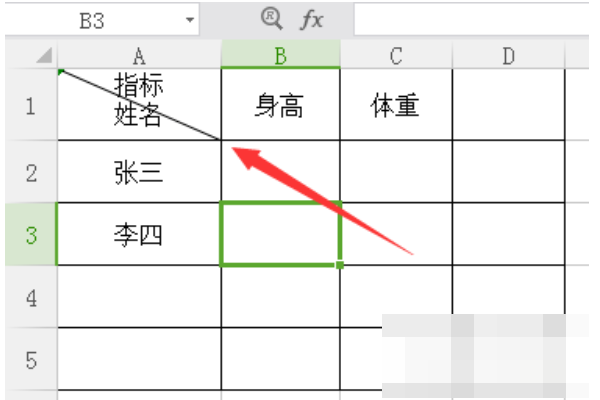
8、通过空格键调整文字距离,然后点击设置单元格式,找到字体,下标。
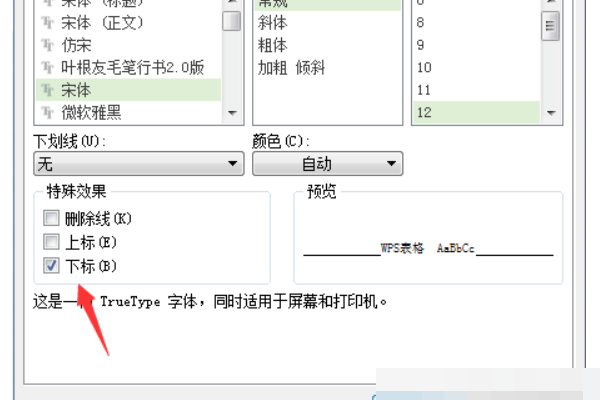
9、点击确定,需要输入的文字就设置好了。
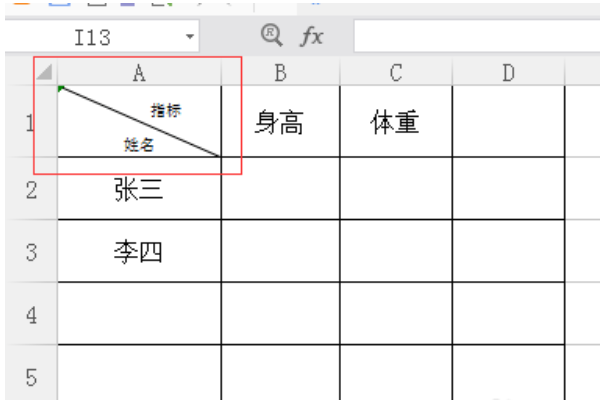
时间:2024-10-11 22:26:57
1、打开需要添加斜线和文字的表格。

3、点击设置单元格式,找到边框。
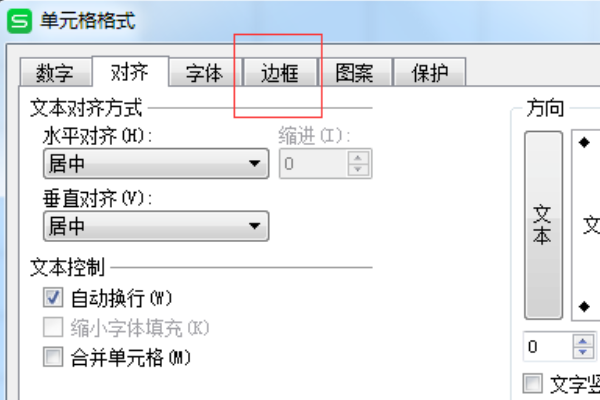
4、点击边框,找到需要的斜线边框。

5、点击确定,斜线就画好了。

6、输入文字“指标”然后直接按键盘上的alt+Enter。

7、输入文字“姓名”,然后直接按键盘上的alt+Enter。
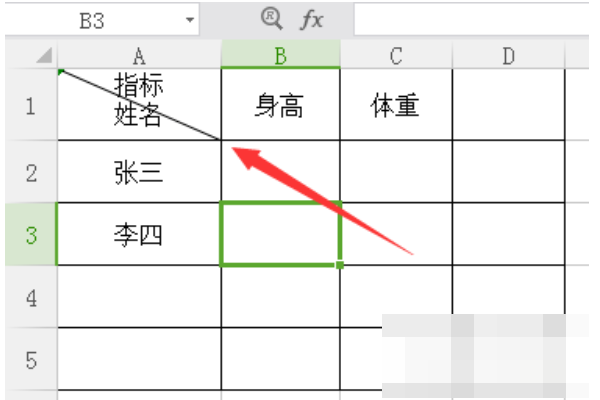
8、通过空格键调整文字距离,然后点击设置单元格式,找到字体,下标。
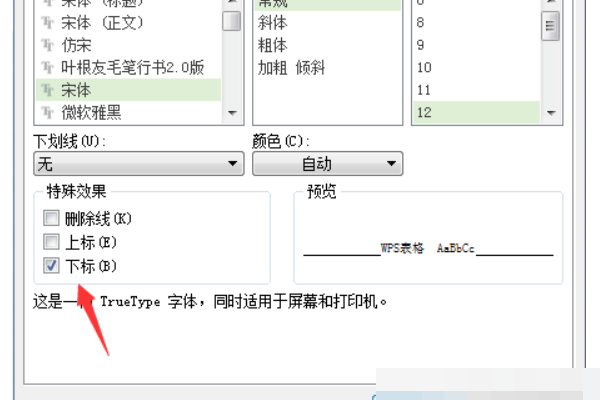
9、点击确定,需要输入的文字就设置好了。